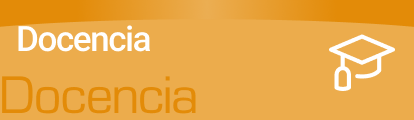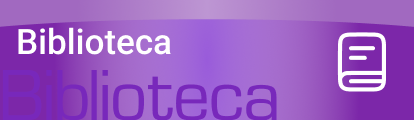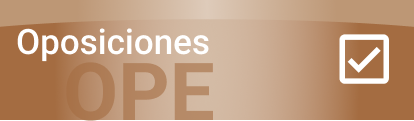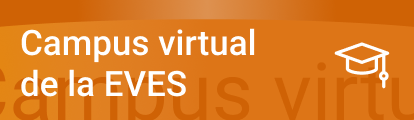Los requisitos generales para los equipos deben ser:
- Sistema operativo:Windows 7 / Windows 10.
- Parches de seguridad actualizados.
- Antivirus actualizado.
- Lector de tarjeta (DNI-e).
- Tarjeta o certificado digital de la ACCV.
- Descargaremos el archivo ZIP (aplicaciones gestión VPN) ubicado en la parte baja de este documento y lo copiamos al disco C:\ del portátil.
- Instalamos los 3 archivos EXE en orden: 1, 2, 3... (OJO, siempre como ADMINISTRADOR)
Cada vez que instalemos un archivo, debemos reiniciar el sistema (si no se produjera este reinicio, se deberá hacerlo manualmente).
Enlace de Descarga del Software
ADVERTENCIA
Solamente para ordenadores con tarjetero externo
Instalamos el archivo incluido en el ZIP que nos hemos descargado en el paso anterior.
Ahora, debemos instalar la aplicación Cisco Anyconnect que podemos descargar del siguiente enlace.
- Ejecutar Anyconnect y poner: "vpn.san.gva.es"
- Poner los datos del pint de la tarjeta y después los datos del usuario y password recibidos.
- Aparecerá un cartel de bienvenida a la red de la GVA.
- Aparecerá en el icono de Anyconnect un candado cerrado (se ha establecido conexión).
- Ejecutar "Conexión a Escritorio Remoto"
- Introducimos la dirección IP de nuestro equipo en el Hospital tal y como aparece en la siguiente imagen:
- Accedemos a la pestaña de recursos locales en la pantalla de conexión a Escritorio Remoto.
- En el apartado Dispositivos y recursos locales, hacemos clic en el botón Más.
- Dejamos activadas las siguientes opciones de configuración:
- Hacemos clic en Aceptar y luego en Conectar.